
Untuk prosedurnya mengembalikan font standar dalam Windows 10 dan Windows 8.1 Anda dapat menggunakan penggantian / penghapusan satu atau beberapa font sistem secara tidak sengaja. Masalah dengan font yang hilang dapat memanifestasikan dirinya seperti ini: dalam kotak dialog sistem (dan tidak hanya), alih-alih karakter normal, sesuatu yang tidak dapat dipahami atau bahkan karakter yang tidak dapat dibaca ditampilkan (dalam contoh kami, ini adalah hieroglif dan kotak). Masalah ini mungkin merupakan hasil dari menghapus aplikasi pihak ketiga, yang ketika dihapus, menghapus beberapa font sistem bersama dengannya (sampai direktori dengan font C: \ Windows \ Fonts sepenuhnya dibersihkan). Juga, masalah dengan font dapat diamati ketika program tertentu selama instalasi menggantikan salah satu font standar dengan file sendiri.
Pada artikel ini, kami akan menganalisis teknik yang memungkinkan Anda mengembalikan font sistem standar Windows 10 dan 8.1 ke status sistem yang bersih..

Harap dicatat bahwa masalah font buram di Windows 10 diselesaikan secara berbeda..
Konten:
- Alat pemulihan font Windows bawaan
- Ekstrak file font sistem standar dari gambar Windows 10 / 8.1
- Arsip yang sudah jadi dengan font standar untuk Windows 10 dan 8.1
Alat pemulihan font Windows bawaan
Pertama-tama, Anda harus mencoba mengembalikan font Windows 10 / 8.1 standar menggunakan fungsionalitas bawaan. Untuk melakukan ini:
- Buka Control Panel dan buka bagian Appearance and Personalization -> Fonts (Kontrol Panel -> Penampilan dan Personalisasi -> Font);
- Di panel kiri, pilih Opsi font (Font pengaturan);

- Di jendela yang terbuka, klik Kembalikan pengaturan font default (Kembalikan standar fonta pengaturan).

Opsi ini memungkinkan Anda untuk menghapus semua font pihak ketiga, hanya menyisakan font standar yang disediakan dalam distribusi Windows 10 / 8.1. Namun, jika file font yang diinginkan (* .fon atau * .ttf) telah dihapus atau diganti, fungsi reset tidak akan membantu. Untuk mengembalikan font yang diinginkan, Anda dapat menyalin file yang diinginkan dari distribusi Windows (atau dari komputer lain), atau dengan mengunduh dan menginstal file font secara manual (perhatikan bahwa pada Windows 10 ada fungsi untuk memblokir pemasangan font pihak ketiga, yang dapat mengganggu pemasangan font baru).
Kiat. Menginstal sejumlah besar font di Windows dapat menyebabkan masalah dengan kinerja sistem dan beberapa aplikasi (biasanya terkait dengan grafis dan tata letak).Ekstrak file font sistem standar dari gambar Windows 10 / 8.1
Pada Windows, file font disimpan di direktori C: \ Windows \ fonts. Coba buka di Explorer. Jika dalam direktori ini Anda hanya akan melihat beberapa file font dengan ekstensi * .fon dan * .ttf, maka file font standar telah dihapus dan meresetnya menggunakan alat bawaan (seperti dijelaskan di atas) tidak akan membantu.
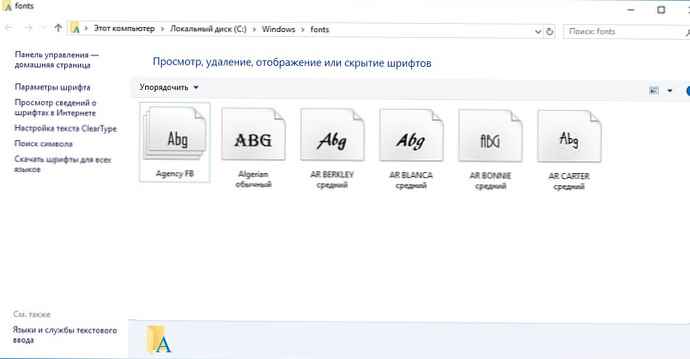
File font yang hilang dapat disalin dari komputer mana pun dengan versi OS yang sama, atau diekstraksi dari disk instalasi atau gambar ISO / WIM Windows 10 (8.1). Pertimbangkan kasus kedua.
Untuk melakukan ini, kita memerlukan disk instalasi dengan Windows 10 (ISO virtual fisik atau mount), misalnya, huruf drive H ditugaskan untuknya:.
Buka prompt perintah Powershell dengan hak administratif dan salin file H: \ sources \ install.wim atau H: \ sources \ install.esd (lebih lanjut tentang file esd di sini) ke direktori C: \ Distr \.
Copy-Item D: \ sources \ install.wim C: \ Distr \
Kiat. Jika distribusi Windows Anda hanya berisi file install.esd, Anda dapat mengonversi file ESD ke WIM menggunakan perintah:
dism / export-image /SourceImageFile:c:\distr\install.esd / SourceIndex: 4 / DestinationImageFile: c: \ distr \ install.wim / Kompres: maks / CheckIntegrity
Kami memasang file gambar instalasi Windows 10 install.wim ke dalam direktori C: \ Distr \ wim:
dism / mount-wim /wimfile:c:\Distr\install.wim / index: 1 / mountdir: C: \ Distr \ wim
Kiat. Dalam contoh kami, disk instalasi hanya berisi satu edisi Windows dengan indeks 1 (/ indeks: 1). Jika gambar instalasi berisi beberapa versi Windows, cara memilih indeks edisi Windows yang diperlukan dalam gambar instalasi dijelaskan di sini.

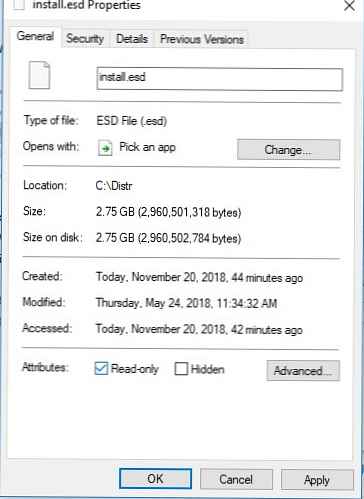
Salin file font asli dari direktori C: \ Distr \ wim \ Windows \ Fonts ke folder sistem C: \ Windows \ Fonts dengan mengganti file di direktori tujuan.
Copy-Item -path C: \ Distr \ wim \ Windows \ Fonts -Tujuan C: \ Windows -recurse -container -force
File font akan diganti dengan yang asli. Beberapa font sistem yang sedang digunakan tidak dapat diganti, sejumlah kesalahan di jendela konsol akan menunjukkan ini.
Sekarang Anda dapat menonaktifkan gambar WIM:
dism / unmount-wim / mountdir: C: \ Distr \ wim / discard
Nyalakan kembali komputer Anda dan periksa apakah masalah font telah hilang.
Dalam beberapa kasus, Anda perlu mereset cache font (disimpan dalam% WinDir% \ ServiceProfiles \ LocalService \ AppData \ Local \ FontCache direktori). Untuk melakukan ini, Anda perlu:
- Luncurkan konsol manajemen layanan (services.msc);
- Hentikan layanan Layanan Cache Font Windows (Layanan Cache Font Windows);

- Kosongkan direktori% WinDir% \ ServiceProfiles \ LocalService \ AppData \ Local \ FontCache;
- Hapus file C: \ Windows \ System32 \ FNTCACHE.DAT;
- Mulai layanan FontCache dan nyalakan kembali komputer.
Arsip yang sudah jadi dengan font standar untuk Windows 10 dan 8.1
Bagi mereka yang tidak memiliki kit distribusi Windows 10 (Windows 8.1), Anda dapat menyalin katalog dengan font asli dari komputer lain dari versi OS yang sama, atau menggunakan arsip siap pakai dengan font, yang dapat diunduh dari tautan di bawah ini:
- Font asli untuk Window 8 - OrigFontsWin8.zip (201 Mb);
- Font asli untuk Windows 8.1 - OrigFontsWin8-1.zip (263 Mb);
- Font asli untuk Windows 10 1803 (cocok untuk build Windows 10 lainnya) - OrigFonts-win10-1803.zip (196 Mb).
Unduh dan unzip arsip untuk versi Windows Anda. Salin konten arsip ke direktori C: \ Windows \ Fonts dengan file pengganti.
Juga unduh dan terapkan (klik dua kali) file reg berikut dari arsip win10-default-fonts-reg.zip.
File win_10_fonts.reg pertama berisi daftar font standar yang terdaftar dalam registri (HKLM \ SOFTWARE \ Microsoft \ Windows NT \ CurrentVersion \ Fonts).
File kedua (win_10_FontSubstitutes.reg) berisi pengaturan asosiasi font (HKLM \ SOFTWARE \ Microsoft \ Windows NT \ CurrentVersion \ FontSubstitutes).
Nyalakan kembali komputer, masalah font seharusnya hilang!
Kiat. Jika masalah dengan font disebabkan oleh menginstal font baru, isi C: \ Windows \ Fonts sebelumnya dapat direset sebelum mengganti (tidak akan mungkin untuk menghapus font yang digunakan) - operasi ini dilakukan oleh tombol di panel kontrol yang kita bicarakan di atas.













